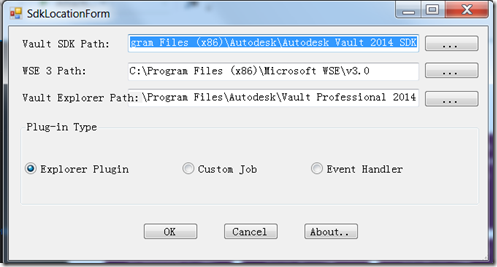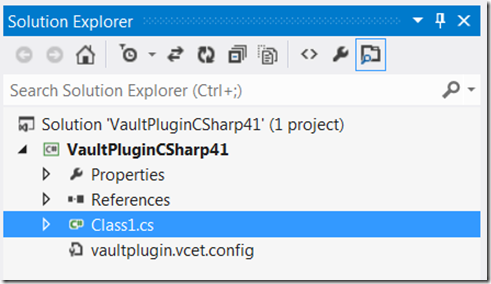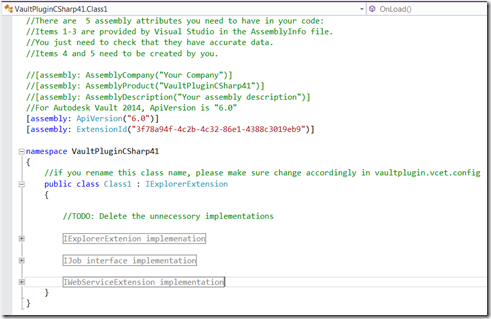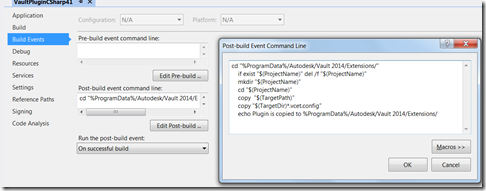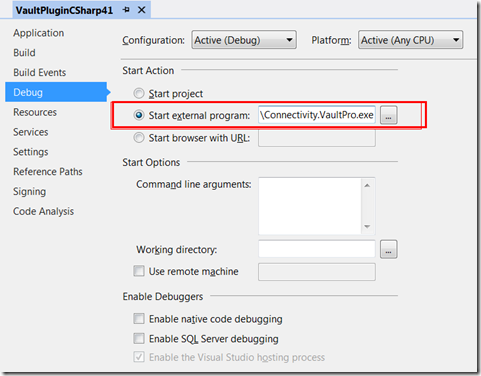Vault SDK帮助文档中已经详细描述了怎么创建Vault插件,不过还是太麻烦了,首先要添加必要的引用,修改程序集属性,添加vcet.config文件,实现必要的接口,最后还要手动把生成的文件拷贝到Vault的扩展目录下才行。这过程包含好多步,有点麻烦,于是我萌生了一个想法,何不创建一个向导简化操作?说干就干,经过几天奋战终于有个雏形,不敢独吞,与各位共享。下载地址:
在下载安装之后,你的Visual Studio中应该在Autodesk目录下出现VaultPluginCSharp或VaultPluginVB的项目模板。由于这个向导是针对Vault 2014开发的,我们需要选择.net framework 4.0,否则项目模板不出现。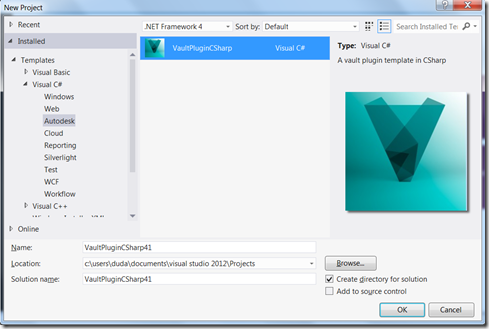
给项目取个名字,并指定存储位置,点确定后会弹出如下对话框:
对于第一次使用,需要检查Vault SDK, WSE3, Explorer的执行路径等是否正确,如果不正确就点后面的按钮进行设置,设置完毕后会自动保存,下次就不用重新设置了。 下面是插件的类型,Explorer Plugin顾名思义,就是扩展Vault Explorer用的,你可以添加自定义菜单,创建自定义的Tab等等; Custom Job可以创建自定义的Job处理函数从JobServer来执行;Event Handler可以捕捉必要的事件来定制Vault的业务逻辑。
通过这样几个简单的设计你就能得到一个简单Vault 插件项目,其中已经包含了必要的文件,添加了必要的引用。
同时帮你添加好了自定义的程序集属性,并且添加了一些代码,你需要删掉那些没必要的代码,删除总比自己写来得快些 :)。注意,如果你要给class1重命名,还需要在vaultplugin.vcet.config中也做对应的修改。
对于所有的插件类型,都添加了build event事件,在build成功后把程序集和vcet.config文件拷贝到 %ProgramData%/Autodesk/Vault 2014/Extensions/ 目录,否则插件不起作用。
对于 Vault Explorer, 向导还帮你设置好了调试选项,直接按F5就可以启动Explorer来调试了.
很简单吧,试试吧。
最后,全部源代码已经上传到github, https://github.com/ADN-DevTech/Vault-Plugin-Wizard, 如果你发现什么问题,欢迎在github上面提issue,如果你愿意在这基础上继续工作,那就更好了!!
Have fun!